Come tradurre una pagina Web
Con l’inglese e le altre lingue straniere te la cavi abbastanza bene, ma quando ti trovi al cospetto di pagine Web che parlano di argomenti piuttosto complessi o sono “farcite” di verbi e termini complessi, vai in difficoltà. Escludendo la frequentazione di corsi appositi, in questi casi la soluzione migliore consiste nel ricorrere all’uso di un traduttore online capace di tradurre (in Italiano e non) il testo della pagina Web visualizzata in maniera rapida e precisa, per quanto consentano i sistemi di traduzione automatica.
Come dici? Sei perfettamente d’accordo con me ma non hai la più pallida idea di come tradurre una pagina Web? Beh, non vedo il problema… posso spiegarti tutto io! Se non sai come compiere l’operazione in oggetto, sappi che alcuni browser sono muniti di un’apposita funzionalità che consente la traduzione immediata di una pagina Web.
Inoltre, ci sono vari servizi online davvero ottimi che permettono di farlo a costo zero, partendo non solo dall’inglese ma anche dal francese, dal tedesco, dallo spagnolo e da tantissime altre lingue di tutti e cinque i continenti. Comodo, vero? Per tutti i dettagli continua a leggere: trovi spiegato tutto qui sotto.
Indice
- Tradurre una pagina Web tramite browser
- Servizi online per tradurre una pagina Web
- Altre soluzioni per tradurre una pagina Web
Tradurre una pagina Web tramite browser
Come accennato poc’anzi, puoi riuscire a tradurre le pagine Web direttamente dal browser che usi per navigare su Internet. Purtroppo questa funzionalità non è disponibile su tutti i programmi di questo tipo, ma ormai sono sempre più numerosi quelli che la offrono. Se, dunque, vuoi sapere come tradurre una pagina Web in italiano e quali browser consentono di farlo, nei prossimi capitoli ti indicherò tutte le principali soluzioni a tua disposizione.
Google Chrome (Windows/macOS/Android/iOS/iPadOS)
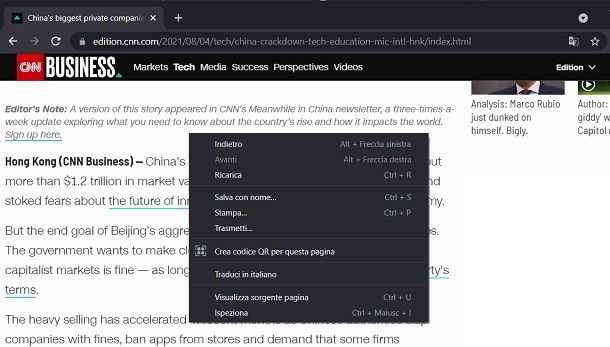
Google Chrome è uno dei browser di navigazione in Internet più famosi e diffusi al mondo. È disponibile sia su PC che su smartphone e tablet. Se non hai ancora installato Google Chrome sul tuo dispositivo, ti consiglio di leggere questo articolo dedicato all’argomento.
Detto ciò, se vuoi tradurre una pagina Web con Google Chrome tramite il tuo computer, quello che devi fare è avviare il browser in questione e raggiungere un sito Web in lingua straniera.
A questo punto, in un qualsiasi punto della pagina dove non ci sono elementi, fai clic con il tasto destro del mouse e, nel menu contestuale, seleziona la voce Traduci in italiano. Otterrai così la versione tradotta della pagina. Premendo sull’apposita icona presente nella barra degli indirizzi, puoi tornare alla versione originale del testo.
Se, invece, vuoi sapere come tradurre una pagina Web su Android usando l’app di Chrome, dopo aver avviato il browser in questione e raggiunto il sito Web in lingua straniera, premi sull’icona (…) situata in alto e seleziona la voce Traduci dal menu che ti viene mostrato. Tramite la barra in basso potrai gestire le lingue di traduzione e ritornare al testo originale.
Se possiedi un iPhone o un iPad, tramite l’app di Chrome) puoi avviare le traduzioni di pagine Web ma, prima, devi assicurarti che l’opzione sia abilitata. Pertanto, fai tap sull’icona (…) situata in basso e seleziona la voce Impostazioni dal menu. Fai quindi tap sulla dicitura Lingue e assicurati che sia impostata su ON la levetta a fianco della voce Traduci pagine.
Fatto ciò, quando visiterai una pagina Web in una lingua diversa dalla tua, ti verrà mostrata l’icona del traduttore nella barra degli indirizzi, in alto a sinistra. Fai quindi tap su quest’ultima e poi premi sul tasto Traduci per avviare la traduzione. Premendo nuovamente sull’icona del traduttore puoi ritornare alla visualizzazione originale, pigiando sulla dicitura Mostra originale.
Microsoft Edge (Windows/macOS/Android/iOS/iPadOS)
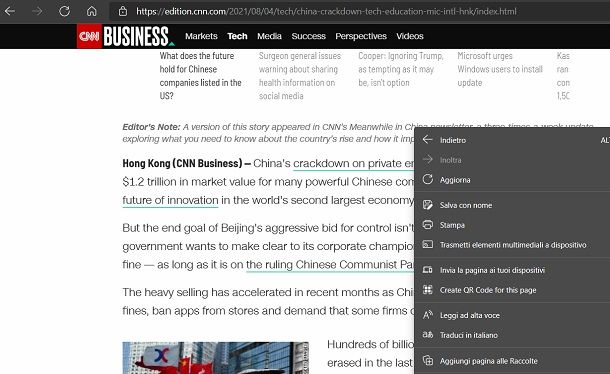
Se utilizzi il browser Web Edge di Microsoft, disponibile di default su Windows 10 e successivi scaricabile su macOS e altri sistemi operativi (incluse le versioni precedenti di Windows e i dispositivi mobili), puoi utilizzare la funzionalità nativa per la traduzione dei siti Internet.
Su PC, quello che devi fare è raggiungere il sito Web in lingua straniera che preferisci e cliccare con il tasto destro del mouse in qualsiasi punto della pagina dove non siano presenti elementi. A questo punto, nel menu contestuale, seleziona la voce Traduci in italiano per ottenere la pagina tradotta.
In qualsiasi momento puoi tornare alla versione originale del testo premendo sull’icona di traduzione nella barra degli indirizzi, in alto, e cliccando poi sul tasto Mostra originale.
Se, invece, hai installato Edge sul tuo smartphone Android (dal Play Store o da store alternativi) dopo aver avviato l’app e aver raggiunto il sito Web in lingua straniera, ti verrà proposta la traduzione della pagina tramite un riquadro posto in basso.
Premi, dunque, sulla dicitura Italiano, per avviare la traduzione. Se il riquadro non compare su schermo, premi sull’icona (…), in basso, seleziona il tasto Impostazioni e assicurati che alla voce Traduci sia impostata la levetta su ON (altrimenti impostala tu).
Su iPhone e iPad, infine, la traduzione di un sito Web che non è nella tua lingua nativa ti verrà sempre presentata su Edge tramite un riquadro in basso: ti basta premere sul tasto Traduci per eseguirla.
Se la traduzione dei siti Web non è abilitata, premi sull’icona (…), in basso, pigia sul tasto Impostazioni e assicurati che, alla voce Traduci, sia impostata su ON la levetta a fianco della dicitura Bing Translator (altrimenti provvedi tu).
Safari (macOS/iOS/iPadOS)
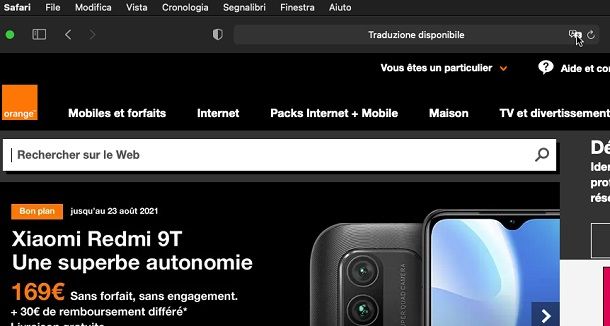
A partire dalla versione 14 di Safari, è disponibile una funzionalità integrata per la traduzione automatica dei siti Web. Sebbene ancora in beta al momento in cui scrivo e non disponibile in lingua italiana, questa funzionalità può essere utilizzata sia sulla versione desktop di Safari, che sull’omonima app per iPhone e iPad.
Se vuoi dunque sapere come tradurre una pagina Web su Safari agendo dal tuo Mac, quello che devi fare è raggiungere un sito Web in lingua straniera. A questo punto, una dicitura sulla barra degli indirizzi ti avviserà che è possibile tradurre la pagina: pigia sull’icona di traduzione e scegli una delle lingue disponibili. Facile, no?
Se invece agisci tramite l’app Safari per iPhone e iPad, dopo aver raggiunto il sito Web in lingua straniera, premi sull’icona aA in alto a sinistra e seleziona la voce Traduci in: [lingua] per avviare la traduzione. Premendo nuovamente sull’icona aA e scegliendo la voce Visualizza originale, puoi riportare la pagina Web alla sua lingua originale.
Ovviamente, nel caso in cui non avessi una versione non aggiornata di Safari, dovrai impiegare altri strumenti per riuscire a effettuare la traduzione di un sito Web. Un esempio sono gli strumenti che ti ho consigliato in questo capitolo oppure affidarti alla lettura di altri miei tutorial, come quello su come tradurre una pagina Web su iPhone e quello su come tradurre una pagina Web su Mac.
Servizi online per tradurre una pagina Web
Se il tuo browser non supporta nativa la traduzione delle pagine Web, puoi affidarti ad alcuni servizi online che possono aiutarti a raggiungere il tuo scopo. Trovi tutti i dettagli qui di seguito.
Google Traduttore
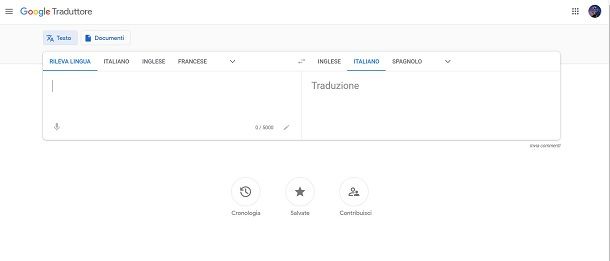
Ti sembrerà banale, ma il consiglio migliore che posso darti per scoprire come tradurre una pagina Web è quello di usare Google Traduttore. Qualora, stranamente, non ne avessi mai sentito parlare, sappi che si tratta del servizio di traduzione offerto da Google, uno dei migliori della rete. È perfettamente in grado di tradurre intere pagine Web senza stravolgerne troppo il significato.
Per tradurre una pagina Web con Google Translate, collegati alla pagina principale del servizio mediante questo link e incolla l’indirizzo (URL) del sito che intendi tradurre nel campo collocato sulla sinistra. Dopodiché, utilizzando gli appositi pulsanti e menu collocati in alto, seleziona la lingua d’origine della pagina Web che intendi tradurre (es. Inglese) o imposta l’opzione Rileva lingua per rilevare automaticamente la lingua di partenza e seleziona la lingua di destinazione (es. Italiano).
Adesso, premi sullo stesso URL che ti viene mostrato nel riquadro di destra, in modo da essere reindirizzato alla pagina Web tradotta nella lingua da te scelta. Passando il cursore sul testo tradotto, potrai visualizzare la parte di testo corrispondente in lingua originale mediante un apposito fumetto che ti verrà mostrato a schermo. Cliccando sul pulsante Originale collocato in alto, potrai visualizzare nuovamente la pagina Web nella sua lingua originale mentre facendo clic su Traduzione potrai accedere nuovamente alla traduzione della stessa.
La soluzione che ti ho appena proposto può essere utile in alcuni browser Web che, a differenza di quanto ti ho illustrato nel primo capitolo, non hanno una funzionalità nativa di traduzione automatica dei siti Internet che visiti. Pertanto, ad esempio, per tradurre una pagina web con Firefox, puoi benissimo impiegare Google Traduttore!
Google Traduttore è disponibile anche come app per per Android e iOS/iPadOS ma, questo è bene che tu lo tenga presente, diversamente dalla sua versione fruibile da browser non integra alcuna funzione apposita per la traduzione delle pagine Web. Per tradurre una pagina Web con l’app di Google Traduttore ti toccherà quindi effettuare il copia e incolla dell’intero testo di tuo interesse nella schermata dell’app. Maggiori informazioni qui.
Bing Microsoft Translator
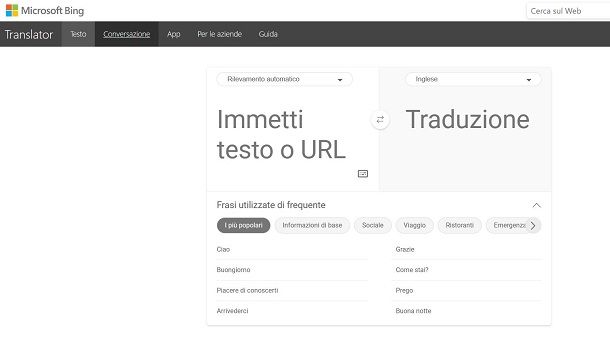
Cerchi una valida alternativa a Google Traduttore? In tal caso, ti suggerisco di prendere in considerazione l’idea di utilizzare Bing Microsoft Translator per tradurre una pagina Web. Bing è il motore di ricerca targato Microsoft, uno dei principali rivali di Google che come tale offre anche un ottimo servizio di traduzione online che supporta tantissime lingue sia in “entrata” che in “uscita”.
Per utilizzare Bing Microsoft Translator, collegati alla pagina principale del servizio e imposta la lingua d’origine (es. Francese) della pagina Web che intendi tradurre mediante l’apposito menu collocato in alto a sinistra oppure seleziona l’opzione Rilevamento automatico per rilevare automaticamente la lingua d’origine.
Successivamente indica la lingua in cui effettuare la traduzione (es. Italiano) dal menu collocato sulla destra e, per finire, copia e incolla l’indirizzo (URL) della pagina Web che vuoi tradurre nel box presente sulla sinistra. A questo punto, fai clic sull’URL sulla destra, per aprire una nuova scheda con il sito Web completamente tradotto.
Passando il cursore sul testo tradotto potrai visualizzare la parte di testo corrispondente in lingua originale mediante un apposito riquadro che ti verrà mostrato a schermo. Facile, vero? Questa soluzione potrebbe essere per te ideale se ti trovassi nella situazione di dover tradurre una pagina Web con Opera, in quanto questo browser non è provvisto di una soluzione integrata per le traduzioni.
Oltre che da browser, puoi tradurre una pagina Web con il traduttore di Microsoft anche mediante l’apposita app Microsoft Translator per Android (disponibile anche su store alternativi) e iOS/iPadOS.
Altre soluzioni per tradurre una pagina Web

Le soluzioni per tradurre una pagina Web che ti ho proposto nelle righe precedenti non hanno saputo attirare in maniera particolare la tua attenzione? Anziché impiegare servizi online o le funzionalità native dei browser Web preferisci tradurre quanto scritto sui siti Internet di tuo interesse mediante appositi programmi da installare su PC o smartphone e tablet? Beh, anche a questo c’è una soluzione.
Prova a dare un’occhiata alla mia guida dedicata ai programmi per tradurre: di sicuro riuscirai a trovare ciò che fa maggiormente al caso tuo. Oltre ai programmi indicati nella guida che ti ho appena segnalato, ti suggerisco di dare uno sguardo anche alle risorse che ti ho suggerito nel mio tutorial dedicato al miglior traduttore e al mio articolo su come tradurre automaticamente.

Autore
Salvatore Aranzulla
Salvatore Aranzulla è il blogger e divulgatore informatico più letto in Italia. Noto per aver scoperto delle vulnerabilità nei siti di Google e Microsoft. Collabora con riviste di informatica e cura la rubrica tecnologica del quotidiano Il Messaggero. È il fondatore di Aranzulla.it, uno dei trenta siti più visitati d'Italia, nel quale risponde con semplicità a migliaia di dubbi di tipo informatico. Ha pubblicato per Mondadori e Mondadori Informatica.






